Cara Download Aplikasi WhatsApp pada Desktop Windows dan Mac
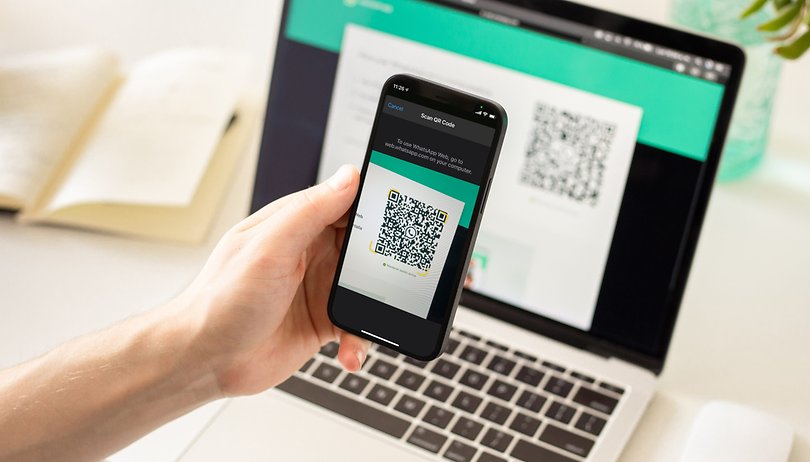
Simak cara download aplikasi WhatsApp atau WA di desktop dengan mudah!
Kabar gembira, karena WhatsApp sudah melakukan pendaftaran PSE di sistem Kominfo alias Kementrian Komunikasi dan Informatika Republik Indonesia pada tanggal 20 Juli 2022 lalu, aplikasi penyedia layanan bertukar pesan dan panggilan gratis ini sudah bisa kembali digunakan.
Bayangin, deh, kalau aplikasi WhatsApp satu ini yang kamu gunakan sehari-hari untuk berkomunikasi sampai diblokir. Wah, nggak hanya berkomunikasi saja yang susah, tapi pekerjaan dan kegiatan sehari-harimu pun bisa jadi terhambat.
Apalagi, aplikasi WhatsApp nggak hanya bisa diakses melalui handphone, melainkan juga melalui laptop atau desktop seperti Windows dan Mac, nih.
BACA JUGA: 10 Cara Membuat Tulisan Keren di Whatsapp, Bikin Chatting WA Makin Seru!
Cara Download Aplikasi WA di Laptop
Untuk bisa menggunakan aplikasi WhatsApp di laptop nggak ribet, kok. Kamu juga tetap bisa melakukan panggilan telepon dan video, lho. Simak cara download aplikasi WhatsApp di Desktop Windows dan Mac di bawah ini, yuk!
Cara Download Aplikasi WA di Desktop Windows

- Buka browser pada laptop Windows kamu (Google Chrome, Mozilla Firefox, dan lainnya).
- Kunjungi website https://whatsapp.com/download/, lalu klik opsi unduh untuk Windows PC.
- Setelah berhasil mengunduh, buka file WhatsAppSetup.exe, ikuti langkah untuk menginstal aplikasi WhatsApp. Tunggu hingga proses instal selesai.
- Bila sudah selesai, ikon WhatsApp akan muncul di Start Menu. klik ikon tersebut untuk membuka aplikasi WhatsApp.
- Pengunduhan aplikasi WhatsApp for PC pun selesai!
Gampang banget, kan? Oh ya, ada beberapa syarat yang perlu kamu perhatikan sebelum mengunduh aplikasi WhatsApp Desktop untuk Windows. Pastikan kalau laptop atau komputer kamu sudah menjalani sistem operasi minimal versi Windows 8.1, ya!
Selain itu, pastikan juga kalau komputer atau laptop kamu memiliki kapasitas RAM minimal sebesar 2 GB biar nggak lemot!
Cara Download Aplikasi WA di Desktop Mac

- Buka browser pada Mac terlebih dahulu (Safari, Google Chrome, Firefox, dan lainnya).
- Kunjungi website resmi WhatsApp untuk mengunduh aplikasi WhatsApp di laptop atau komputer dengan mengunjungi https://www.whatsapp.com/download/.
- Setelah proses mengunduh selesai, buka files-WhatsApp.dmg untuk menginstal aplikasi tersebut, tunggu hingga proses instal selesai
- Bila sudah selesai, ikon aplikasi WhatsApp akan muncul di Launchpad dan menandakan proses pengunduhan selesai.
Yes, gampang banget! Pastikan laptop MacBook atau komputer iMac kamu sudah menjalankan sistem operasi terbaru seperti MacOS 10.10 atau setelahnya agar nggak lemot!
BACA JUGA: WhatsApp Web Luncurkan Fitur Edit Pesan Terbaru | Hanya Bisa Digunakan 15 Menit Usai Pesan Terkirim!
Cara Login WhatsApp di Desktop

Setelah berhasil mengunduh WhatsApp di desktop, cara login-nya juga mudah banget, kok. Jika aplikasi telah terbuka, akan muncul QR Code.
Kamu hanya perlu membuka WhatsApp di smartphone-mu, lalu klik menu Settings atau Pengaturan. Selanjutnya, pilih Linked a Device atau Perangkat Tertaut, dan scan QR code tersebut. Selesai, deh! Kamu sudah bisa menggunakan WhatsApp di laptop atau komputer!
Keunggulan WhatsApp di Desktop
WhatsApp merupakan salah satu platform pesan instan yang sangat populer di seluruh dunia. Salah satu keunggulan utamanya adalah kemampuan untuk digunakan di desktop atau komputer melalui aplikasi WhatsApp Web atau WhatsApp Desktop. Berikut adalah beberapa keunggulan WhatsApp di desktop:
Kemudahan akses: Dengan WhatsApp Web atau WhatsApp Desktop, pengguna dapat dengan mudah mengakses obrolan mereka langsung dari layar komputer tanpa harus mengambil ponsel mereka. Hal ini sangat berguna ketika sedang bekerja di depan komputer.
Sinkronisasi real-time: Pesan dan obrolan yang ada di ponsel akan tersinkronisasi secara real-time dengan versi desktop. Ini memungkinkan pengguna untuk melanjutkan obrolan yang sudah dimulai di ponsel tanpa harus beralih antara perangkat.
Mudah mengirim media: Dalam versi desktop, pengguna dapat dengan mudah mengirim media seperti foto dan video dari komputer mereka. Hal ini sangat berguna jika pengguna ingin berbagi konten media dari perangkat lain.
Penggunaan keyboard: Mengetik dengan keyboard komputer jauh lebih cepat dan nyaman dibandingkan dengan layar sentuh ponsel. WhatsApp di desktop memungkinkan pengguna untuk mengetik pesan dengan cepat menggunakan keyboard, meningkatkan efisiensi dalam berkomunikasi.
Notifikasi di desktop: Pengguna dapat mengaktifkan notifikasi di desktop, sehingga mereka tetap up-to-date dengan pesan yang masuk tanpa harus selalu melihat ponsel mereka. Notifikasi ini muncul seperti notifikasi biasa di komputer.
BACA JUGA: Ini Penjelasan dan Cara Download WhatsApp Business, Tinggal Klik!
Penggunaan lebih lanjut: WhatsApp di desktop tidak hanya sebatas obrolan teks. Pengguna juga dapat membagikan kontak, lokasi, dokumen, dan melakukan panggilan suara/video dengan mudah melalui aplikasi desktop.
Kualitas lebih baik: Saat menggunakan WhatsApp di desktop, terutama melalui aplikasi WhatsApp Desktop, kualitas suara dan video panggilan cenderung lebih baik dibandingkan dengan ponsel.
Privasi dan keamanan: Pengguna dapat mengunci akses ke WhatsApp Web dengan autentikasi dua faktor, memberikan lapisan tambahan keamanan terhadap akun mereka.
Manajemen obrolan yang lebih baik: Dalam versi desktop, pengguna dapat dengan mudah mengelola dan mencari obrolan lama, melihat riwayat pesan, dan mencari informasi tertentu dalam obrolan.
Meskipun WhatsApp di desktop memiliki banyak keunggulan, perlu diingat bahwa pengguna masih memerlukan ponsel yang terhubung ke internet untuk menggunakan WhatsApp di komputer. Keunggulan-keunggulan ini membuat WhatsApp di desktop menjadi alat yang kuat dan nyaman untuk berkomunikasi dengan teman, keluarga, atau rekan kerja.
Artikel menarik lainnya:
- 4 Rekomendasi Bar dan Lounge di PIK, Ada Phoenix Cocktail Bar!
- 14 Hunian di Jakarta Dekat Kantor Startup, Cocok untuk Karyawan!
- 30+ Inspirasi Caption untuk Maba yang Memotivasi dan Membakar Semangat!
Updated by Aziza
Itu dia cara mudah download aplikasi WhatsApp di Desktop Windows dan Mac yang perlu kamu ketahui. Pastikan juga kalau device kamu memenuhi beberapa syarat di atas dan koneksi internet kamu lancar, ya!
Cari hunian yang nyaman dan estetik sekarang gampang. Tinggal buka aplikasi atau kunjungi website Rukita, perusahaan proptech penyedia hunian sewa jangka panjang tepercaya dan antiribet. Tersebar di berbagai kota di Indonesia, tinggal di Rukita dijamin nyaman banget. Coba cek Apartemen Thamrin Residence, deh.
Cari kost dekat telkom university, kost dekat unair, kost dekat ugm, kost dekat binus alam sutera, kost dekat ui, kost dekat unj? Di Rukita semua lengkap!
Jangan lupa unduh aplikasi Rukita via Google Play Store atau App Store, atau kunjungi www.rukita.co. Mau cari info kost lainnya? Yuk, intip di Infokost.id!
Follow juga akun Instagram Rukita di @rukita_indo, Twitter di @rukita_id, dan TikTok di @rukita_id untuk berbagai info terkini serta promo menarik!
Bagikan artikel ini

